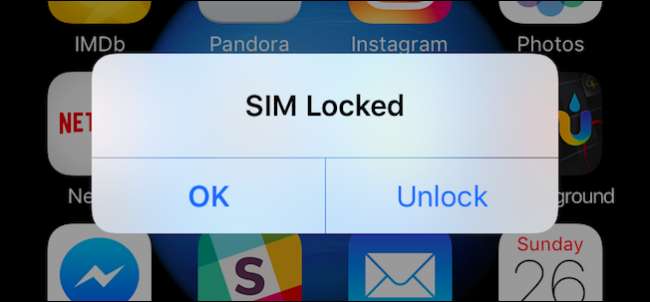
IPhonen SIM-kortin lukitseminen tuo vielä yhden suojaustason, mikä tarkoittaa, että vaikka joku pääsee puhelimeesi, hän ei silti voi käyttää sitä puhelun soittamiseen, tekstiviestien lähettämiseen tai datasuunnitelman käyttöön.
Puhelimen SIM-kortin lukitseminen ei ole uusi käsite. Se on melkein kaikkien puhelimien perusturvaominaisuus, mukaan lukien Android-laitteet . Kun olet ottanut sen käyttöön, puhelin pyytää erityistä SIM-PIN-koodia joka kerta, kun käynnistät sen. Ilman sitä et voi soittaa puheluja, lähettää tekstiviestejä ja käyttää laitteen tietosuunnitelmaa. SIM-kortin lukitus ei estä varasta vaihtamasta vanhaa korttiasi uuteen, mutta se on okei, ainakin tiedät, etteivät he voi käyttää puhelintasi tai arvokkaita tietojasi.
Tässä mielessä olemme valmiita lyödä vetoa siitä, että monet käyttäjät eivät edes tiedä lukitsevansa iPhonen SIM-korttia, joten haluamme tänään näyttää kuinka.
Lukitse iPhonen SIM-kortti avaamalla ensin Asetukset ja napauttamalla Puhelin.
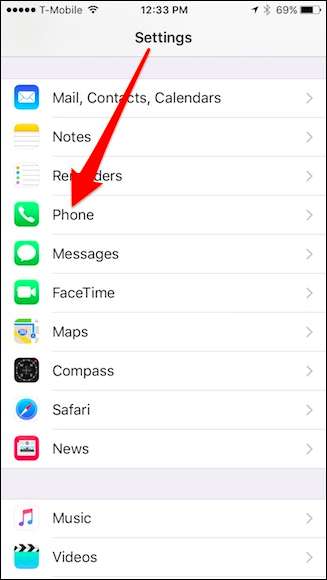
Napauta seuraavaksi “SIM-PIN” kääntääksesi tämän ominaisuuden käytön.
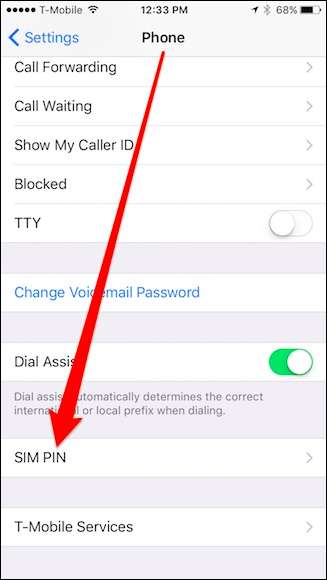
Napauta “SIM PIN” aktivoidaksesi sen.
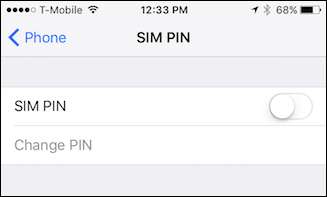
SIM-korttisi mukana tulee matkapuhelinoperaattorisi asettama oletuskoodi. Tämä vaihtelee operaattorikohtaisesti, mutta Sprintin ja T-Mobilen sen pitäisi olla 1234, AT&T: n ja Verizonin kohdalla, kokeile numeroa 1111. Jos nämä koodit eivät toimi, voit joko soittaa operaattorillesi tai tehdä jonkin verran Googlea. Varmista, ettet yritä arvailla sokeasti, koska jos et saa sitä oikein kolmessa yrityksessä, SIM-korttisi poistetaan käytöstä.
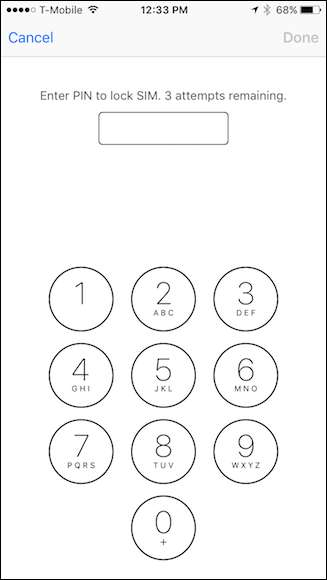
Kun olet antanut oikean PIN-koodin, SIM-kortin PIN-koodi on nyt aktiivinen. Nyt sinun on vielä vaihdettava se omaksi PIN-koodiksi, koska et tietenkään halua sen olevan oletusarvo.
Napauta "Vaihda PIN".

Ensinnäkin sinun on jälleen annettava nykyinen PIN-koodi, jonka pitäisi silti olla oletusarvo (joko 1111 tai 1234 yleensä). Sitten sinun on annettava ja vahvistettava uusi PIN-koodi.
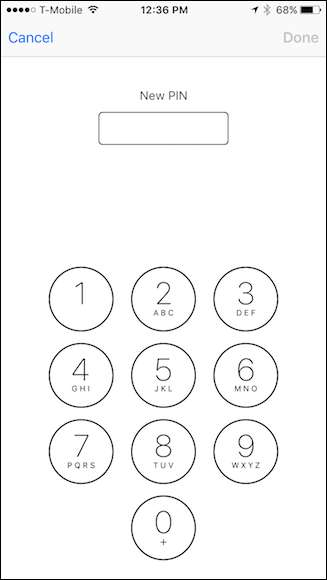
Käynnistä seuraavaksi puhelin uudelleen. Sinun pitäisi saada kehote huomata, että SIM-korttisi on lukittu. Jos napautat yksinkertaisesti “OK” tässä vaiheessa, SIM-korttisi on väliaikaisesti poissa käytöstä, kunnes laite kehottaa sinua avaamaan sen uudelleen, esimerkiksi jos yrität soittaa tai lähettää tekstiviestejä jollekulle. Napauttamalla "Avaa", voit antaa SIM-kortin PIN-koodin.
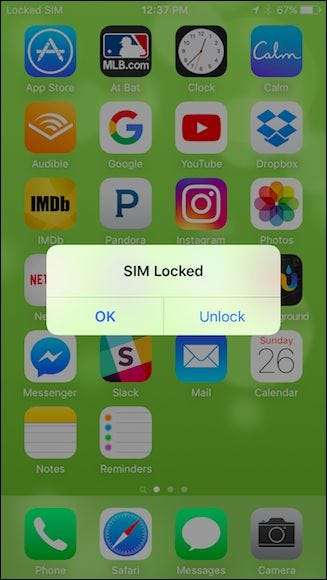
Vain varoitetaan, saat kolme yritystä syöttää oikea SIM-kortin PIN-koodi, minkä jälkeen SIM-korttisi poistetaan käytöstä ja sinun on otettava yhteyttä operaattoriin saadaksesi uuden. Varmista, että olet asettanut PIN-koodin, jonka muistat, mutta sitä on vaikea arvata.
LIITTYVÄT: Kuinka lisätä muita Touch ID -sormenjälkiä iPhoneen tai iPadiin
SIM-kortin PIN-koodin lisääminen antaa sinulle tietysti uuden suojaustason. Lisäksi näytöllä olevan lukon , jotta voit todella käyttää laitetta, sinun on annettava toinen koodi voidaksesi käyttää sitä oikein. Monille tällainen mielenrauha antaa sinun hengittää helpommin, varsinkin kun matkapuhelinta on niin helppo menettää tai se voidaan varastaa.






